
- •Содержание
- •1. Общие сведения
- •2 Окно Microsoft Word 2007, его элементы и их назначение
- •3 Обзор главного меню Microsoft Word 2007 и горячие клавиши
- •4 Описание ленты: Стандартная и Форматирование
- •4 Кнопки ленты и их назначение
- •1 Обмен информацией
- •2 Таблица успеваемости студента
- •3 Диаграмма успеваемости студента
- •4 Визитная карточка студента
- •5 Математические формулы
2 Окно Microsoft Word 2007, его элементы и их назначение
Интерфейс Microsoft Word 2007 координальным образом отличается от интерфейса Microsoft Word 2003
Теперь в Word отсутствуют типичные для программных окон элементы — главное меню с раскрывающимися разделами, которые содержат ссылки на команды, и панели инструментов с кнопками наиболее часто используемых программ. Предельно упростился интерфейс приложения, став максимально интуитивным.
Главное меню Word представлено в виде вкладок. При щелчке на них содержимое вкладки открывается ниже. Оно представляет собой инструменты, расположенные на горизонтальной ленте. Сходные по действию инструменты объединены в группы. Название группы указывает объекты и параметры с которыми работают ее кнопки. Изначально состав вкладок главного меню фиксирован, но в процессе работы оно может пополняться новыми вкладками, которые будут открывать на ленте перечень инструментов для выполнения поставленной задачи.
По внешнему виду лента напоминает панель инструментов, но изменить ее состав нельзя.
Окно документа Microsoft Word 2007 представлено на рисунке 1

1- кнопка Office; 2 - панель быстрого доступа; 3 - вкладка главного меню; 4 - лента с группами вкладок; 5 - кнопка диалогового окна; 6 - название группы кнопок; 7 - кнопки управления окном; 8 - полосы прокрутки; 9 - регулятор масштаба; 10 - строка состояния
Рисунок 1 – Окно приложения
3 Обзор главного меню Microsoft Word 2007 и горячие клавиши
В верхнем левом углу окна Word имеется большая кнопка с логотипом Microsoft Office. Она открывает меню. Здесь вы сможете найти основные команды, отвечающие за создание, открытие, сохранение, распечатку документа, ряд дополнительных команд, список последних открытых документов, а также кнопку Параметры Word, открывающую окно настроек программы.
Окно кнопки «Office» представлено на рисунке 2
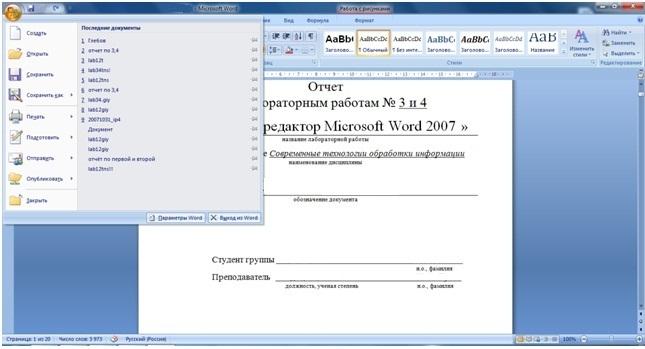
Рисунок 2 - Окно кнопки Office
Меню кнопки Office:
- Создать:
a) Новый документ– создание нового документа;
b) Новая запись блога;
c) Шаблон – создание бланков, брошюр, календарей и тп.;
- Открыть – открытие документов;
- Преобразовать – преобразование в формат Microsoft Office Open XML;
- Сохранить – сохранение документа;
- Сохранить как:
a) Документ Word – сохранение документа в используемом по умолчанию формате;
b) Шаблон Word – сохранение документа как шаблона, который можно использовать для форматирования будущих документов;
c) Документ Word 97-2003 - сохранение документа в формате полностью совместимого с Word 97-2003;
d) Найти надстройки для других форматов файлов – сведения об надстройках, используемых для сохранения в других форматах;
e) Другие форматы – открытие диалогового окна, для выбора формата файла;
- Печать:
a) Печать - выбор принтера, числа копий и других параметров печати перед печатью;
b) Быстрая печать – отправка документа на печать без внесения изменений;
c) Предварительный просмотр – Просмотр страниц перед печатью и внесение необходимых изменений;
- Подготовить:
a) Свойства – проверка и изменение свойств документа;
b) Инспектор документов – поиск скрытых метаданных и личных сведений в документе;
c) Зашифровать документ – Усиление защиты документа путем добавления шифрования;
d) Добавить цифровую подпись – обеспечение целостности документа путем добавления невидимой цифровой подписи;
c) Поместить как окончательный – пометка документа как окончательного и не редактируемого;
e) Проверка совместимости – проверка документа на наличие возможностей, не поддерживаемых более ранними версиями Word;
- Отправить:
a) Электронная почта – отправка документа как вложения в сообщение электронной почты;
b) Факс через Интернет – отправка документа по факсу через Интернет;
- Опубликовать:
a) Блог – создание новой записи блога из этого документа;
b) Сервис управления документами – сохранение документа на сервере управления документами для совместного использования;
c) Создать рабочую область для документов – создание нового веб-узла для документа и синхронизация локальной копией;
- Закрыть - закрытие документа
Ниже, в таблице 1 приведены “Горячие” клавиши проводника и их функции.
Таблица 1 – Горячие клавиши Microsoft Word 2007
|
Сочетания клавиш |
Функция |
|
CTRL + O |
Открытие документа |
|
CTRL + S |
Сохранение текущего документа |
|
CTRL + N |
Создание нового документа |
|
CTRL + P |
Печать документа |
|
CTRL + Q |
Завершение работы приложения |
|
CTRL + X |
Выделенные элементы вырезаются |
|
CTRL + C |
Копирование выделенных элементов |
|
CTRL + V |
Вставка из буфера обмена |
|
CTRL+SHIFT+ V |
Открытие диалогового окна Специальная вставка |
|
1 |
2 |
|
CTRL + A |
Выделение всех элементов |
|
CTRL + Z |
Отмена последнего действия |
|
CTRL + Y |
Возвращение последнего действия |
|
CTRL+I |
Курсив |
|
CTRL+B |
Полужирный |
|
CTRL+U |
Подчеркивание |
|
CTRL+1 |
Одинарный междустрочный интервал |
|
CTRL+2 |
Двойной междустрочный интервал |
|
CTRL+5 |
Полуторный междустрочный интервал |
|
CTRL+F2 |
Предварительный просмотр |
|
CTRL+F4 |
Закрытие окна |
